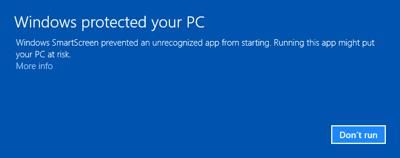【webots教程】安装
系列文章
【webots教程】简介与软硬件要求
【webots教程】安装
【webots教程】关于webots的超详细介绍
【webots教程】你在webots搭建的第一个仿真环境
【webots教程】编写你的第一个控制器
【webots教程】简单的避障机器人
在上一篇文章中我们已经对webot进行了介绍以及讲述了安装要求,该篇将正式进入安装环节。
通常,您将需要具有系统管理员权限才能安装Webots。安装后,一般用户也可以使用Webots。要安装Webots,请按照以下步骤操作:
- 完全卸载以前可能已在计算机上安装的任何旧版本的Webots。
- 如下所述为您的操作系统安装Webots。
1、在Linux上安装
Webots将在运行glibc2.11.1或更早版本的最新Linux发行版上运行。这包括相当近期的Ubuntu,Debian,Fedora,SuSE,RedHat等。Webots包含三种不同的软件包类型:.deb(Debian软件包),.tar.bz2(tarball软件包)和.snap(快照软件包)。Debian软件包针对的是最新的LTS Ubuntu Linux发行版,而tarball和snap软件包包括许多依赖库,因此最适合在其他Linux发行版上安装。所有这些软件包都可以从我们的官方GitHub存储库中安装。有以下几种方法:
使用高级打包工具(APT)安装Debian软件包
此安装的优点是,Webots将随系统更新自动更新。安装需要root特权。首先,应使用Cyberbotics.asc签名文件对Webot进行身份验证,可以使用以下命令安装该签名文件:
wget -qO- https://cyberbotics.com/Cyberbotics.asc | sudo apt-key add -
然后,您可以通过添加Cyberbotics存储库来配置APT软件包管理器。只需执行以下几行:
sudo apt-add-repository 'deb https://cyberbotics.com/debian/ binary-amd64/'
sudo apt-get update
或者,您可以从Software and Updates应用程序中添加Cyberbotics存储库。在Other Software选项卡中,单击Add…按钮并复制以下行:
deb https://cyberbotics.com/debian/ binary-amd64/
关闭窗口时,应自动更新APT软件包列表。如果没有,您需要手动执行以下命令:
sudo apt-get update
然后使用以下步骤进行Webots的安装:
sudo apt-get install webots
直接安装Debian软件包
此过程说明了如何直接从Debian软件包(具有.deb扩展名)中安装Webot ,而无需使用APT系统。与APT系统不同,每次要升级到Webots的较新版本时,都必须手动重复此操作。
在Ubuntu上,双击Debian软件包文件以使用Ubuntu Software App打开它,然后单击Install按钮。如果已经安装了Webots的早期版本,则按钮上的文本可能会不同,例如Upgrade或Reinstall。请注意,在Ubuntu 16.04的第一个发行版中分发的GNOME Software App包含一个阻止安装第三方软件包的错误。
可替代地,Debian包还可以使用安装apt或gdebi与所述root特权:
sudo apt install ./webots_2020a-rev2_amd64.deb
或者:
sudo gdebi webots_2020a-rev2_amd64.deb
安装“ tarball”软件包
本节说明如何从tarball软件包(具有.tar.bz2扩展名)安装Webots 。无需root特权即可安装此软件包。可以使用tar xjf命令行在任何地方将其解压缩。一旦解压缩,建议将WEBOTS_HOME环境变量设置为指向webots从解压缩tarball获得的目录:
tar xjf webots-R2020a-rev2-x86-64.tar.bz2
然后:
export WEBOTS_HOME=/home/username/webots
但是,导出行应包含在配置脚本(例如“ / etc / profile”)中,以便为每个会话正确设置。
2、在Windows上安装
从官网下载“ webots-R2020a-rev2_setup.exe”安装文件。

双击打开运行安装程序,或者可以通过键入以下命令从管理员命令行静默安装Webots:
webots-R2020a-rev2_setup.exe /SILENT
或者
webots-R2020a-rev2\_setup.exe /VERYSILENT
安装后,如果发现3D渲染异常或Webots崩溃,则强烈建议升级图形驱动程序。
Windows SmartScreen
启动Webots安装程序时,Windows Defender SmartScreen可能会显示警告:
这很可能是由于Webots的发行是最新的,并且尚未得到Microsoft的批准。如果使用安全的HTTPS协议从Cyberbotics官方网站或GitHub官方仓库下载Webots安装程序,则可以安全地安装它。您可以通过单击以下所示的“更多信息”链接和“仍然运行”按钮来传递此警告并安装Webots:

3、在macOS上安装
- webots-R2020a-rev2.dmg从我们的网站下载安装文件。
- 双击该文件。这将在桌面上安装名为“ Webots”的卷,其中包含“ Webots”文件夹。
- 将该文件夹移动到“ / Applications”文件夹中,或将其安装到任何地方。